How To Change A Gpt Partition To Mbr
Versi peramban yang Anda gunakan tidak disarankan untuk situs ini.
Pertimbangkan untuk memutakhirkan ke versi peramban terbaru dengan mengklik salah satu tautan berikut.
- Safari
- Chrome
- Edge
- Firefox
Mengkonversi SSD data atau SSD dengan instalasi Windows * dari Legacy to UEFI tanpa kehilangan data
Dokumentasi
Instal & Pengaturan
000024558
19/02/2020
| Catatan |
|
Artikel ini menjelaskan metode untuk mengkonversi SSD dari MBR (master boot record) ke GPT (tabel partisi GUID) struktur partisi. Jika Anda memiliki set opsi Legacy boot di BIOS (sistem input/output dasar), maka mungkin tabel partisi drive adalah master boot record (MBR).
Jika drive adalah drive sekunder/data (tanpa menginstal OS), Anda dapat menggunakan aplikasi pihak ketiga seperti EaseUS * untuk mengkonversi dari MBR ke GPT.
- Konfirmasi drive MBR atau GPT:
- Buka manajemen disk dengan menekan tombol Windows + R > pilih manajemen disk. Klik kanan pada panel kiri untuk disk yang sedang diperiksa (misalnya disk 0, disk 1, dll) > properti > volume.
- Jika MBR, mengkonversi ke GPT:
- Unduhan dan petunjuk
Jika Anda mempercepat disk sistem (OS terpasang), lanjutkan dengan detail di bawah ini.
Anda mungkin memiliki opsi boot legasi yang diatur dalam BIOS:
- Setelah upgrade ke Windows® 10 dari versi sistem operasi (OS) lama, seperti Windows 7 * atau Windows 8,1 *.
- Jika Anda baru saja menginstal sistem operasi, pengaturan opsi boot lama di BIOS.
- Jika Anda baru saja menginstal sistem operasi dan BIOS diatur ke CSM, pengaturan opsi boot lama pada partisi media boot lama.
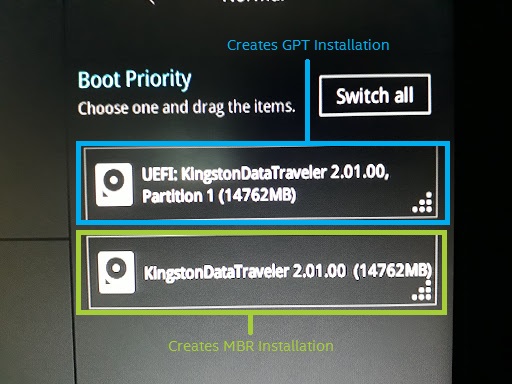
Anda mungkin kehilangan beberapa dukungan dengan tabel partisi MBR pada Windows 10, seperti akselerasi sistem dengan memori Intel® Optane™.
Sistem operasi Windows 10 dirancang untuk menginstal dengan opsi boot UEFI (Unified extensible firmware interface) dan tabel partisi drive yang dihasilkan GUID Partition Table (GPT).
Jika Anda ingin mengubah tabel partisi Anda saat ini dari MBR ke GPT, kami sarankan Anda:
- Mencadangkan semua data Anda dengan aman.
- Instal ulang sistem operasi Anda dari gambar OS UEFI dengan UEFI diaktifkan di BIOS.
Dengan Windows® 10 Kreator update x64 (versi 1703, Build 10.0.15063) atau versi lebih baru, ada opsi untuk mengonversi tabel partisi dari dalam Windows. Lihat langkah-langkah untuk opsi ini di bawah ini.
| Catatan |
|
Konfirmasi bahwa Windows diinstal ke partisi MBR
- Boot ke Windows.
- Buka Manajer disk. Untuk Windows 10, tekan tombol Windows dan tombol X secara bersamaan, lalu klik manajer disk.
- Cari partisi boot sistem utama Anda.

- Klik kanan disk ditampilkan sebagai (disk x, dasar, kapasitas, online) di sebelah kiri (di mana dikatakan disk 0 sebagai contoh dalam gambar ini).
- Pilih properti.
- Klik tab volume .
- Di sini Anda dapat mengonfirmasi gaya partisi.
Mengkonversi tabel partisi dari MBR ke GPT dengan MBR2GPT. exe
Persyaratan:
- Pemutakhiran Windows 10 Kreator x64 (versi 1703, Build 10.0.15063) atau lebih baru.
- Komputer yang dapat booting UEFI. Pada konfigurasi BIOS, Anda akan melihat opsi untuk boot UEFI. Konfirmasikan dengan produsen komputer Anda untuk mendapatkan dukungan.
Petunjuk:
- Buka command prompt dengan hak administrator.
- Perintah berikut: mbr2gpt.exe /convert /allowfullOS.
- Matikan dan boot ke BIOS Anda.
- Ubah pengaturan Anda ke mode UEFI.
Selain itu, Anda dapat menjalankan perintah ini dari dalam lingkungan pemulihan:
- Boot ke lingkungan pemulihan Windows dan mulai konsol wantian perintah:
- Tekan tombol Windows dan saya kunci secara bersamaan untuk membuka pengaturan.
- Pilih perbarui &Amp; keamanan.
- Pilih pemulihan.
- Pilih mulai ulang sekarang pada startup canggih.
- Pilih pemecahan masalah.
- Pilih Opsi lanjutan.
- Pilih command prompt.
- Ini mungkin meminta Anda untuk memilih akun pengguna dan mengetikkan kata sandi.
- Perintah konversi Edisi: mbr2gpt.exe /convert.
- Restart komputer Anda dan boot ke BIOS UEFI Anda.
- Ubah pengaturan BIOS dari Legacy ke mode UEFI.
Cara mengkonversi dari MBR ke GPT selama penginstalan Windows 10
Ini dapat digunakan saat pesan kesalahan ini muncul: "Windows tidak dapat diinstal ke disk ini. Disk yang dipilih memiliki tabel partisi MBR. Pada sistem EFI, Windows hanya dapat diinstal ke GPT disk. "
Skenario yang dihadapi: pesan muncul saat memilih drive yang akan digunakan sebagai boot drive selama proses penginstalan Windows 10.
Instruksi diambil dari artikel dukungan Microsoft:
- Untuk membuka wantian perintah selama penginstalan Windows 10, tekan Shift + F10
- Ketik perintah: Diskpart (untuk membuka utilitas)
- Ketik command: list disk (untuk menampilkan disk yang tersedia)
- Pastikan Apakah drive yang diinginkan untuk digunakan sebagai drive boot
- Meminta untuk mengetikkan perintah: pilih disk < jumlah drive dari langkah ke- 5>
- Ketik command: Clean (format ini drive, dan Anda harus menunggu hingga selesai)
- Perintah tipe: mengkonversi GPT (ini akan mengkonversi tabel partisi dan pesan yang mengatakan itu berhasil akan muncul)
- Ketik perintah: keluar atau tutup command prompt dengan X di pojok kanan atas
- Klik pada tombol refresh dan mencoba untuk menginstal Windows 10 * pada disk target lagi
Catatan: GPT adalah persyaratan saat Anda memiliki mode BIOS UEFI dan ingin menginstal Windows 10. Selain itu, Semua informasi akan hilang saat mengikuti tahapan ini.
MBR (master boot record) dan GPT (GUID Partition Table) adalah dua cara berbeda dalam menyimpan informasi partisi pada drive. Informasi ini mencakup tempat partisi dimulai, sehingga sistem operasi Anda mengetahui sektor mana yang dimiliki masing-masing partisi dan partisi bootable. Inilah sebabnya mengapa Anda harus memilih MBR atau GPT sebelum membuat partisi pada drive.
Produk Terkait
Artikel ini berlaku untuk 86 produk.
Produk Dihentikan
How To Change A Gpt Partition To Mbr
Source: https://www.intel.co.id/content/www/id/id/support/articles/000024558/memory-and-storage/intel-optane-memory.html
Posted by: patelpects1981.blogspot.com

0 Response to "How To Change A Gpt Partition To Mbr"
Post a Comment